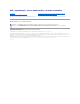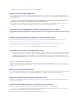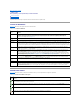Users Guide
Retouràlapagedusommaire
IntégrationdeServerUpdateUtilityavecDellOpenManageITAssistant
Dell™OpenManage™ServerUpdateUtility1.9Guided'utilisation
Utilisationdelafonctionnalitédesmisesàjourlogicielles
Dell™OpenManage™ITAssistantvouspermetdechargerdesprogicielsDellUpdatePackageindividuelsoudeslotssystèmecompletsdanslalogithèque
centrale.ITAssistantcompareensuitelesprogicielsauxversionsdulogicielencoursd'exécutionsurvossystèmesd'entreprise.Vouspouvezalorsdéciders'il
fautmettreàjourdessystèmesquinesontpasconformessoitimmédiatement,soitselonuncalendrierplanifié.VouspouvezutiliserServerUpdateUtility
(SUU)avecITAssistantpourmettreàjourplusieurssystèmesaucoursd'unesessionunique.
Vouspouvezégalementpersonnaliserl'affichagedesinformationssurlesprogicielsparsystèmed'exploitation,nomdepériphérique,nomdecomposantet
type de logiciel.
Utilisationdelafonctionnalitédesmisesàjourlogicielles
Pourutiliserlafonctionnalitédesmisesàjourlogicielles,procédezcommesuit:
1. InsérezleDVDDell Server Updates dans le lecteur de DVD.
2. Ouvrez une session sur IT Assistant :
a. Double-cliquezsurl'icôneITAssistantsurlebureaudevotresystème.
LaboîtededialogueOuvrir une sessionapparaît.
b. Saisissez un nom d'utilisateur et un mot de passe.
c. SélectionnezOuverture d'une session Active Directorysivousavezconfigurélesinformationsutilisateuràl'aideduplug-in de Microsoft Active
Directory®. LesprivilègesdontvousdisposezdansITAssistantdépendentdesparamètresutilisateurdéfinis.
d. Cliquez sur OK dansles5minutes.Sinon,ITAssistantnesechargepascorrectementetcertainesfonctionnalitéscritiquesrisquentdenepas
fonctionner.
Plusieursboîtescontextuellespeuventapparaîtrependantledémarraged'ITAssistant.Pouraccepteruncertificatd'authentificationetréduireles
fenêtrescontextuelles,sélectionnezAfficher le certificat ® Installer le certificat(sidisponible)ouchoisissezToujoursenréponseàla
demande d'acceptation du certificat.
3. Dans IT Assistant, cliquez sur Gérer, puis sur Misesàjourlogicielles.
Leslogithèquessontaffichéesdansunearborescencehiérarchique,leslogithèquesdesmisesàjourlogiciellestenantlieudeparentetlalogithèque
d'IT Assistant d'enfant.
4. DanslevoletdegauchedelafenêtreMisesàjourlogicielles, cliquez avec le bouton droit de la souris sur Logithèquedemisesàjourlogicielles et
sélectionnezOuvrirleslogithèques(CD/DVDdemiseàjour).
5. DanslafenêtreOuvrir, naviguez vers votre lecteur de CD/DVD, double- cliquezsurlerépertoireLogithèque, puis double-cliquez sur catalog.xml.
Pardéfaut,vouspouvezafficherlesprogicielsDellUpdatePackageetlesjeuxdemiseàjourdusystèmedessystèmesdevotreréseauayantété
découvertsetinventoriésparITA.Cliquezsurl'ongletAffichage classiquepourvoirtouslesprogicielsDellUpdatePackageetlesjeuxdemiseàjourdu
systèmedisponiblessurleDVDDell Server Updates.
Veuillezvousréféreràl'aide de Dell OpenManage IT Assistant ou au guide d'utilisation de Dell OpenManage IT Assistant pour obtenir plus d'informations
concernantlamiseàjourdelogicielsurvotresystèmeDell.
Retouràlapagedusommaire
REMARQUE: SiAuthentificationuniqueestconfiguré,laboîtededialogueOuvrir une session n'apparaîtpas.
REMARQUE: PouraccéderàdistanceàITAssistant,entrezhttps://<nommachine>:2607.
REMARQUE: Pourplusd'informationssurlaconfigurationdel'accèsbasésurlesrôles,consultezleGuided'utilisationdeDellOpenManageIT
Assistant. Pour des informations sur l'installation du plug-ind'ActiveDirectoryetl'extensionduschémad'ActiveDirectorypourITAssistant,
consultez le Guidedesprocéduresd'installationetdesécuritédeDellOpenManage.